
转移到ios官方版 安卓版v4.0.1
应用介绍
转移到iOS是一个强大而便捷的文件传输工具,专为那些从安卓转向iOS的用户设计。这款应用让换机过程变得轻松,无需繁琐操作即可一键迁移所有数据与文件。其简洁的功能和友好的用户体验,使得文件转移变得前所未有的简单。

软件简介
不再担心数据丢失,只需在您的Android设备上下载应用程序。利用安全的无线网络进行内容迁移。您的新iPhone会建立一个私有网络,寻找附近的Android设备。输入安全码后,联系人、历史记录、照片、视频、书签等信息便会自动定位并迁移,一切都在您的掌控之中。更值得一提的是,当内容传输完成后,您的新iPhone即刻准备就绪。iOS会自动设置您的邮件账户,导入免费应用,甚至提供那些在App Store中找到的、您先前已购买的付费Android应用,确保无缝衔接,让您轻松开启iPhone新生活。
软件特色
1、无缝迁移:无论联系人、通话记录还是相机照片,都能确保数据安全、迅速地抵达新设备。
2、智能整合:iOS自动识别并设置邮件账户,同步日历事件,为您打造个性化使用体验。
3、无忧换机:免费应用一键迁移,付费应用轻松购买,让您的Android到iOS过渡毫无后顾之忧。

软件亮点
1、简便操作:仅需几步,即可完成文件迁移,让用户体验到前所未有的快速与简便。
2、隐私保障:专用无线网络连接,确保您的数据在传输过程中始终安全。
3、全面覆盖:从网页书签到相机胶卷,所有重要信息无一遗漏,全部转移到新的iOS设备。
软件功能
1、ios的一切都尽力设计为简单化。这也包含了转移到使用ios方面。
2、只需几步,你便可以将你的内容自动并安全的从你的安卓设备上移动。
3、不再需要保存你的所有内容并手动移动,因为APP将会为你移动下列内容。
4、联系方式,消息历史记录,相机的照片和视频,网络书签,邮件帐户,日历。
5、通过无线网络轻松安全地传输你的内容。在进行数据迁移时你的新iphone会创建专用的无线网络。
6、并查找附近正在运行“转移到 ios”的 android 设备。
7、输入安全代码之后,内容就会自动地传输到正确的位置。

软件优势
【数据迁移】
用户能方便地把数据由Android设备迁移到新款iPhone或iPad。而能迁移的数据包括电话簿、日程表、照片、视频、浏览器书签、电子邮件帐户,甚至过去收发的短信。
除此之外壁纸、歌曲、照片,视频和其它不被 DRM(数字版权)所保护的内容也可以转移。
【同步】
Move to iOS还可以检测你安卓设备上的应用,Move to iOS应用会自动下载对应的iOS App到iOS设备中。而付费的应用则会添加到App Store的心愿单中,方便用户日后购买。
【支持】
仅支持Android 4.0及更高的Android版本。

软件魅力
一、便捷的操作流程
将复杂的迁移步骤简化为几个简单的操作。当您准备从安卓设备转移数据时,无需预先将内容备份到其他存储位置。新iPhone或iPad会自动创建一个专用Wi - Fi网络,并智能地搜索附近正在运行的安卓设备。通过这个专属连接,整个迁移过程既快速又稳定,大大减少了用户在不同设备间来回切换的麻烦。
二、全面的内容覆盖
1. 通讯录信息记录
精准迁移联系人资料,包括姓名、电话号码、电子邮件地址等关键信息,确保您不会丢失任何一位好友或商业伙伴的联系方式。
2. 相机照片和视频
珍贵的回忆瞬间,如家庭聚会的照片、旅行中的美景视频等,都会被完整地转移iOS设备中。并且,在传输过程中,图片和视频的质量不会受到任何损失,您可以继续享受高清晰度的视觉盛宴。
3. 日历
个人安排、会议预约等各种日程安排都将同步过来。这有助于您迅速适应新的iOS设备,保持生活的有序性,不错过任何一个重要的约会或者活动。
三、可靠的安全保障
数据安全始终是用户最关心的问题之一。APP充分考虑到了这一点,在数据传输的过程中采用了先进的加密技术。这意味着您的个人信息在整个迁移过程中得到了严密的保护,防止敏感信息泄露给未经授权的第三方。同时,该应用还遵循严格的隐私政策,尊重用户的隐私权,让用户可以放心地进行数据迁移。

推荐理由
1、提供将安卓设备内容转移iOS设备的方法和过程,还能通过无线网络传输内容,新iPhone会创建专用无线网络。
2、支持查找附近正在运行的安卓设备,可以输入安全代码后,内容自动传输到正确位置。
3、只需几步,即可自动、安全地将内容从安卓设备转移iOS设备,能够转移iOS将自动迁移联系人、短信历史、相机照片和视频等等。
4、未来将帮助重建应用库存,如将新浪微博和微信等应用添加到iTunes愿望清单中,非常的方便好用。
5、所有数据都能一键转移ios苹果手机上,苹果手机也会立即同步安卓手机上的所有数据,方便快捷。
6、只需在iOS系统中将创建专用的Wi-Fi网络并查找您附近正在运行“转移到 iOS”的安卓设备.
7、支持多种类型的数据迁移,可以将通讯录、信息历史记录、相机照片和视频、Web书签、邮件帐户和日历等。
六位代码及使用过程具体介绍
先在本网页下载安装该软件,使用该app时要保证你的安卓设备的网络已经开启,还要确定一下新ios设备上是否有足够的内存空间来储存你要转移的数据内容以及micro sd卡上的内容,如果你想转移某样app里的数据,要先将安卓设备上的这款app升级更新到最新版本,另外请在 iOS 设备上前往 App Store下载这些 App,最后请确保两台设备都有充足的电量,保证数据转移过程中不会断电。下面开始操作。
1、在您打开全新的iPhone并进入传输数据界面时,请留意屏幕上的App与数据选项。然后,轻触从安卓设备转移数据选项。(如果您已经完成了设置过程,则需要清除iOS设备并重新开始设置。如果您不想删除iOS设备上的数据,请手动转移您的内容。)

2、打开应用程序,在您的安卓设备上找到并打开应用程序,然后轻触继续。请仔细阅读并接受显示的条款和条件,然后轻触同意以继续,并在查找代码屏幕右上角轻触下一步。此时,请确保两部手机尽量靠近,并等待出现传输代码。

3、在iOS设备上,轻触从安卓设备转移数据屏幕上的继续按钮。接下来,请耐心等待出现十位或六位数字的传输代码。如果您的安卓设备显示了互联网连接信号弱的警告,请忽略该警告。

4、使用代码开使将安卓转移到苹果:
(1)在安卓设备上输入传输代码,并等待出现传输数据屏幕。请确保代码正确匹配,这类似于在安卓设备上进行蓝牙配对。
选择要转移的内容并等待:在安卓设备上,选择您想要转移的内容,然后轻触下一步按钮。接下来,请将两台设备放在不动的位置,直到iOS设备上显示的进度条完成。即使安卓设备显示已完成,也请继续等待iOS设备完成。整个转移过程可能需要一段时间,具体取决于要转移的内容量。
以下内容可进行转移:通讯录、信息历史记录、相册中的照片和视频、Web书签、邮件帐户和日历。还可以转移许多在Google Play和App Store上都提供免费下载的应用程序。转移完成后,您可以从App Store下载任何匹配的免费应用程序。此外,通讯录、信息、相册、大部分应用程序、手机便签以及备忘录(如印象笔记、浏览器收藏等)也可以一次性进行转移

(2)在iOS设备上的载入条完成后,请轻触安卓设备上的完成按钮。然后,轻触iOS设备上的继续按钮,并按照屏幕上的指示完成iOS设备的设置过程。请确保您的所有内容已成功转移。需要手动移动的内容包括音乐、图书和PDF文件。
最后请确保您的所有内容已经成功转移完成。请注意,音乐、图书和PDF文件需要以手动方式进行迁移。

常见问题
怎么连接不到iphone?无法迁移怎么办?
一、iPhone上激活到【应用与数据】时,选择【从安卓设备转移数据】。
二、如果你已经跳过了这个步骤,可以选择【设置】-【通用】-【还原】-【抹掉所有内容和设置】,可以重新回到上面的设置。
三、软件需要安卓4.0以上的版本才能使用。
app传输中断怎么解决?
原因是下载的版本错误。具体的步骤:
1、在iPhone上激活到【应用与数据】时,选择【从安卓设备转移数据】。

2、如果你已经跳过了这个步骤,可以选择【设置问】-【通用】-【还原】-【抹掉所有内容和设置】,可以重新回到上面的设置。

3、软件需要安卓4.0以上的版本才能使用进入苹果官网,下载【转移到iOS】,安版装到安卓手机上。

4、安装完成后,打开APP,点击【继续】。

5、阅读条款与条件,点击右下角的【同意】。

6、在【查找代码权】处,点击【下—步】。

7、这时候在iPhone上会出现十位代码,在安卓手机上输入这十位代码。

8、在安卓手机上选择要传输的内容,等待传输完成即可。





































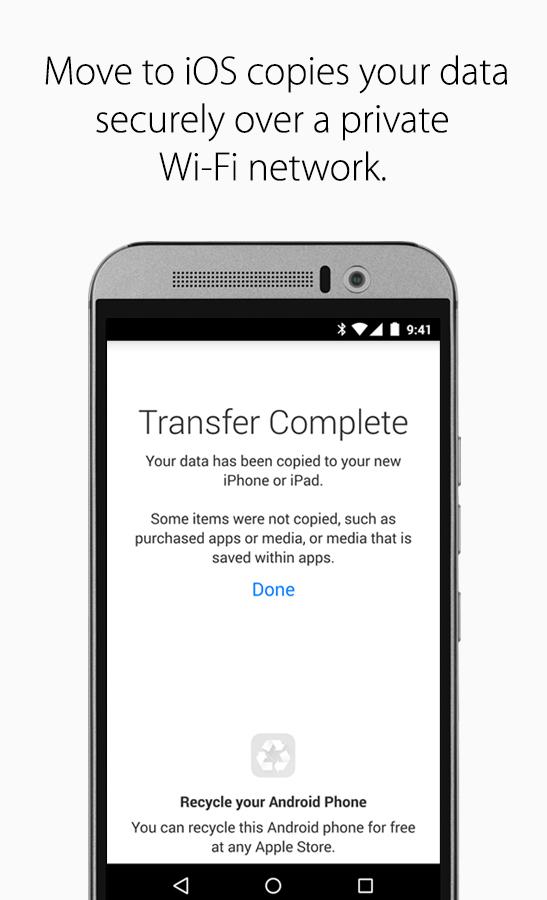
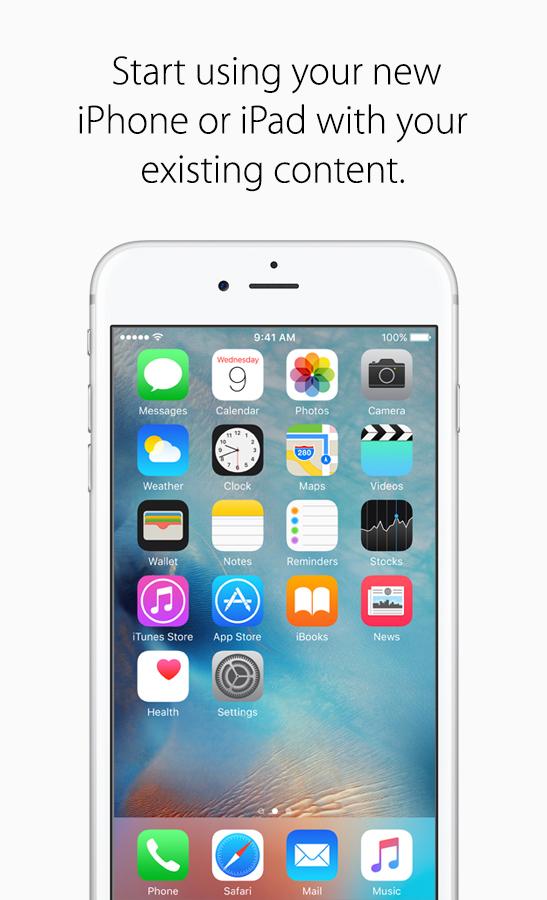
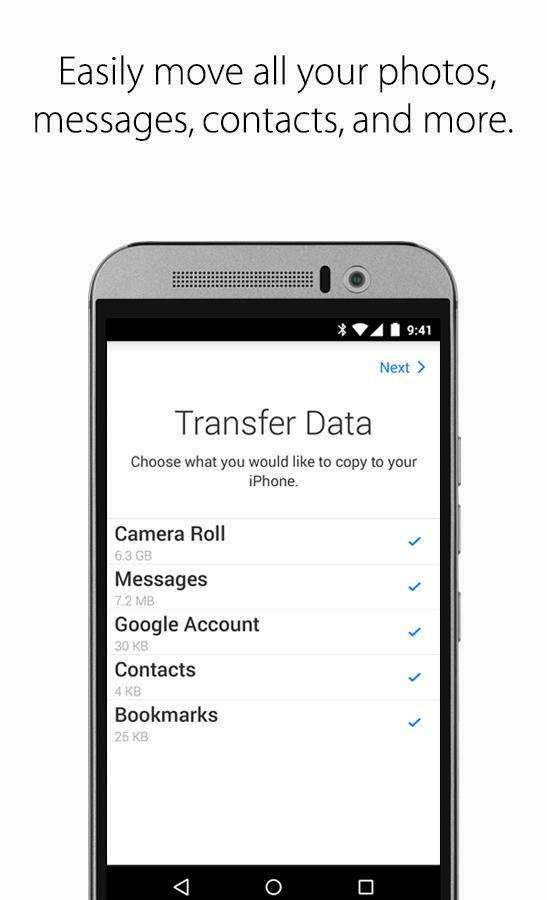


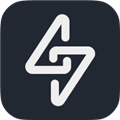



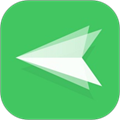




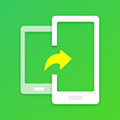



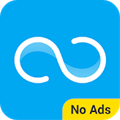




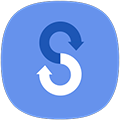




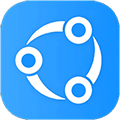
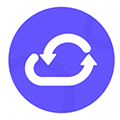


网友评论